[Opgelost] 2 gratis manieren: bestanden versleutelen in OneDrive
OneDrive is een op internet gebaseerd opslagplatform. Iedereen met een Microsoft-account kan gratis OneDrive-opslag krijgen. Microsoft biedt 5 GB gratis OneDrive-ruimte. Microsoft biedt tweefactorauthenticatiebeveiliging en vele andere functies om de gegevens van OneDrive-gebruikers te beschermen. OneDrive Personal Vault is een beveiligd gebied in OneDrive waartoe u toegang hebt met solide authenticatie of authenticatie (zoals gezichtsherkenning, vingerafdruk, pincode, enz.). Het is uw persoonlijke ruimte op OneDrive en u kunt deze met niemand delen.
1. Bestanden in OneDrive versleutelen met Personal Vault
Stap 1: Start de OneDrive-map > klik op de knop "Meer" en navigeer naar de map Persoonlijke kluis.
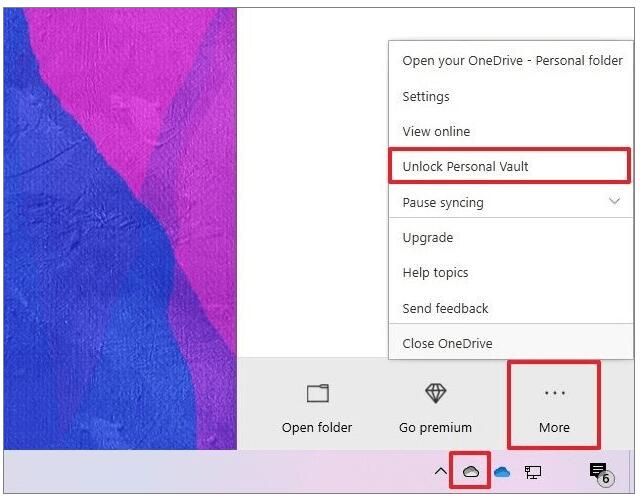
Stap 2: Nieuwe gebruikers moeten de machtiging Gebruikersaccountbeheer toevoegen om Persoonlijke kluis in te schakelen.
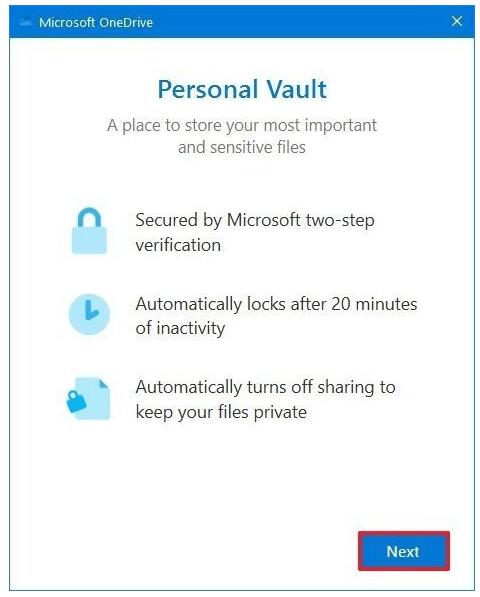
Stap 3: Klik op de knop "Toestaan" om het installatieproces te voltooien.
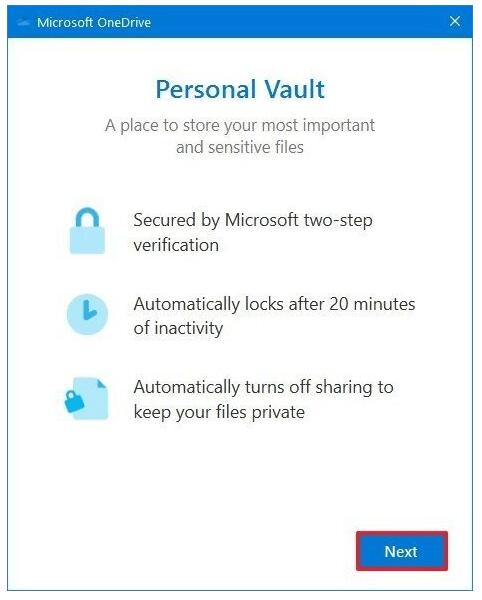
Stap 4: Bevestig het wachtwoord van uw Microsoft-account, klik op de knop Aanmelden en volg de instructies op het scherm.
Stap 5: voeg het bestand toe aan uw persoonlijke kluismap. Zodra de map is vergrendeld, wordt u gevraagd naar de authenticatie-instellingen, degene die u kiest om de map te openen.
2. Hoe WinRAR-software te gebruiken om bestanden te coderen voordat ze op OneDrive worden opgeslagen
Met professionele gratis versleutelingssoftware kunt u uw bestanden versleutelen voordat u ze op OneDrive opslaat. U kunt WINRAR gebruiken om belangrijke bestanden en mappen te comprimeren en te versleutelen, en vervolgens de versleutelde bestanden uploaden naar OneDrive.
3 stappen om bestanden te versleutelen met WinRAR-software voordat ze worden opgeslagen in OneDrive
Stap 1: Download en installeer WinRAR op uw computer. Ga daarna naar de map die u op OneDrive wilt uploaden, klik er met de rechtermuisknop op en selecteer de optie "Toevoegen aan archief".

Stap 2: Selecteer de optie "Wachtwoord instellen" in het pop-upvenster.

Stap 3: Voer het wachtwoord in en klik op "OK" om de codering te bevestigen en u kunt nu de gecodeerde map uploaden naar uw OneDrive.

